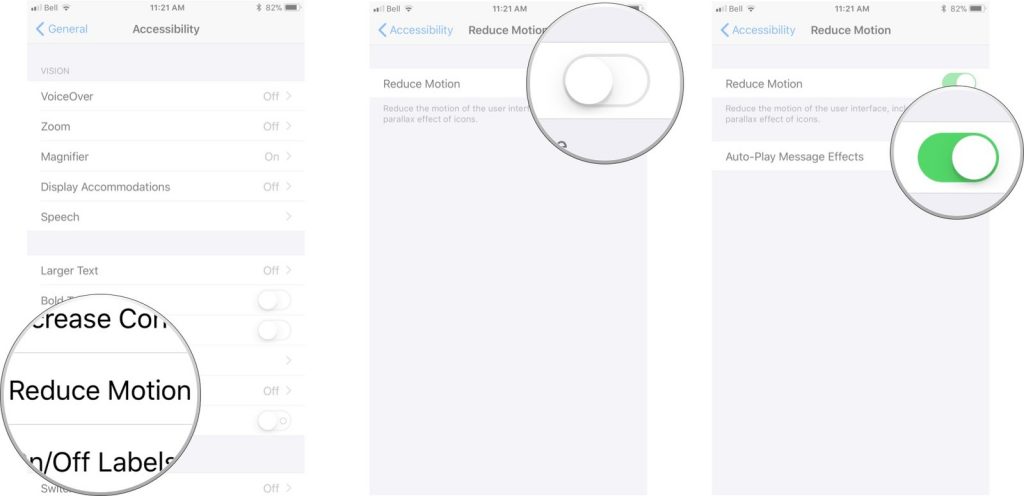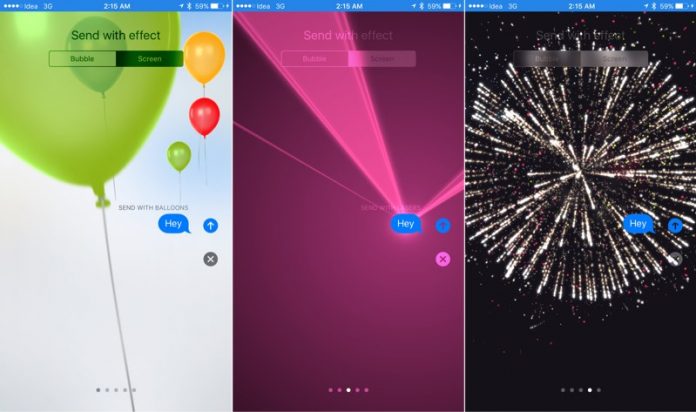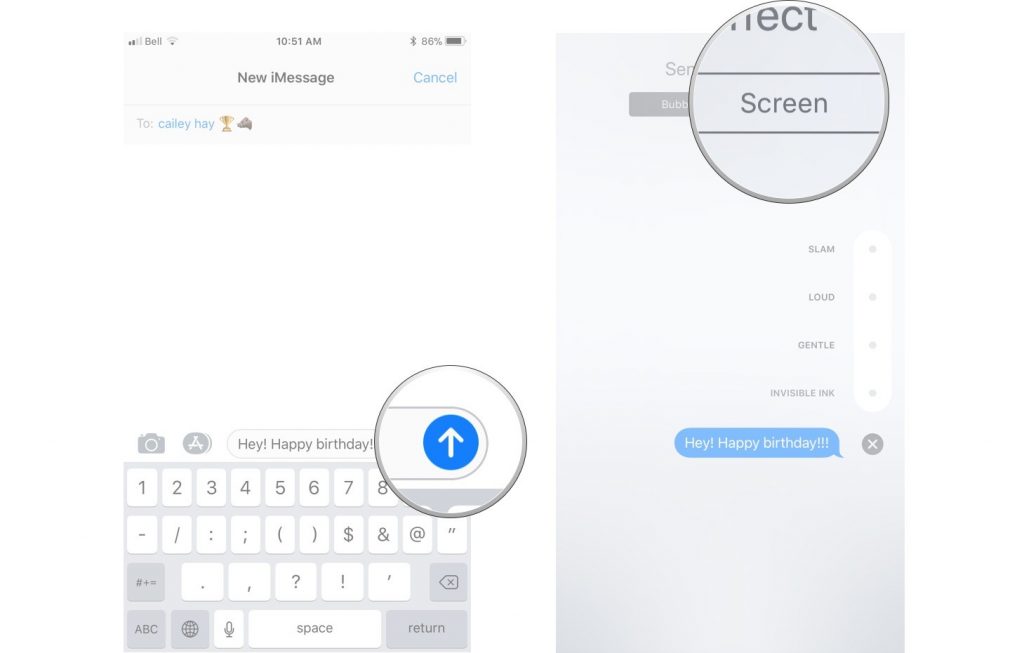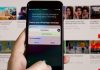روش استفاده از افکت های صفحه نمایش در iMessage آیفون
بخش Messages یا پیام ها، در iOS 12 دوباره سازی شده و درست شبیه به iOS 11 و 10، تمرکز آن بر روی سرگرم ساختن شما می باشد. بخش iMessage دارای افکت های مختلفی مانند بالون، پولک، لیزر، آتش بازی و شلیک ستاره ای می باشد.در این آموزش به دنبال این هستیم که روش استفاده از screen effects یا افکت های صفحه نمایش را به شما نشان دهیم. پس با آموزش تکنولوژی و فناوری همراه باشید.
روش اضافه کردن افکت های صفحه نمایش به iMessages
- پیامی را که می خواهید ارسال نمایید، وارد کنید.
- می توانید در دو حالت متفاوت دکمه Send (آیکون آن شبیه به پیکانی به سمت بالاست) را فشار دهید. یا با فشار سخت و محکم (3D Touch) یا با فشار طولانی و بلند (no 3D Touch)
- در بالای برگه باز شده tab یا زبانه Screen را انتخاب نمایید، البته اگر قبل تر آن را برنگزیده اید.
- برای سوئیچ کردن میان افکت های بالون، پولک، لیزر، آتش بازی یا شلیک ستاره ای و مانند آن می توانید نمایشگر را از راست به چپ یا چپ به راست، حرکت (swipe) کنید.
- دکمه Send (آیکون آن شبیه به پیکانی به سمت بالاست) را که در سمت راست افکت انتخاب کنید شما می باشد، انتخاب نمایید.

روش لغو و Cancel کردن افکت صفحه نمایش در iMessages
اگر نظر شما نسبت به فرستادن screen effect تغییر کرد، می توانید دکمه Cancel را در زیر فهرست افکت ها انتخاب نمایید (آیکون این دکمه X مانند می باشد).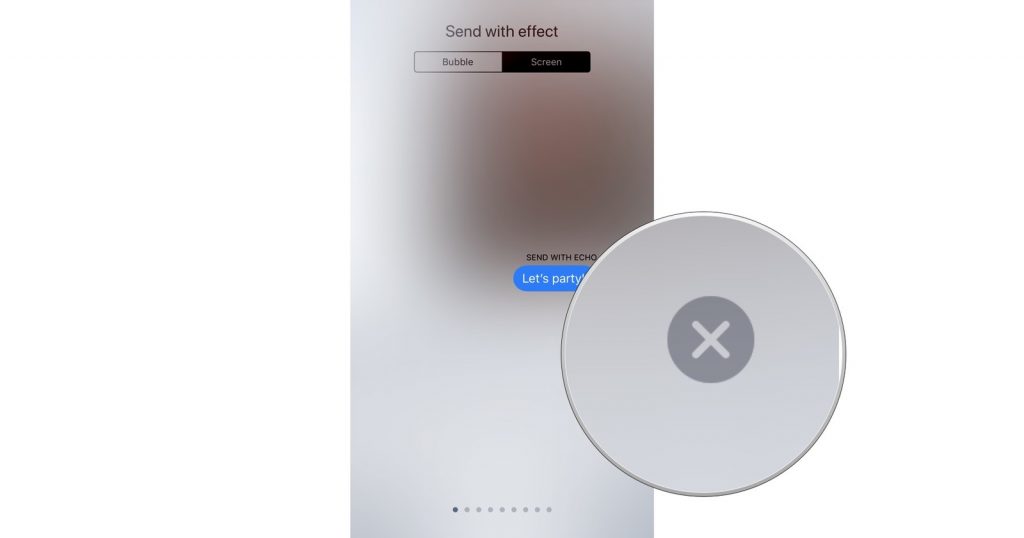
افکت های صفحه نمایش در iMessage چه کار می کنند؟
- Spotlight: روی متن ارسالی شما یک نور افکن می گذارد.
- Balloons: چندین بالون رنگی را از پایین، گوشه راست نمایشگر به پرواز در می آورد.
- Confetti: پولک های رنگی را باز بالای نمایشگر به پایین می ریزد.
- Love: یک دل گنده در نمایشگر ظاهر می شود.
- Laser: در نمایشگر افکت های لیزری نمایش داده می شود.
- Fireworks: چندین آتش بازی رنگی نمایش داده می شود.
- Shooting Star: ستاره ای از سمت چپ نمایشگر به سمت راست نمایشگر شلیک می شود.
- Celebration: آتش بازی و جشن نمایش داده می شود
آیا افکت های صفحه نمایش، در بخش پیام های Mac نمایش داده می شود؟
متاسفانه چنین امکانی حالا فراهم نمی باشد و شاید در این اپل آن را ممکن سازد.
استفاده از افکت عای Message در حالی که ویژگی Reduce Motion روشن می باشد
اگر در تنظیمات آیفون یا آیپد خود از ویژگی Reduce Motion یا کاهش حرکت استفاده می کنید، گزینه ای در دست شما خواهد بود که هنگام استفاده از Reduce Motion، افکت های پیام را به صورت خودکار پخش می کند که روش استفاده از آن را در اینجا به شما نشان می دهیم:
- بخش Settings را باز کنید.
- General را انتخاب نمایید.
- Accessibility را انتخاب نمایید.

- Reduce Motion را انتخاب نمایید.
- برای روشن کردن آن، سوئیچ کنار Reduce Motion را انتخاب نمایید تا روشن شود.
- علاوه بر آن سوئیچ کنار Auto-play Message Effects را نیز انتخاب نمایید تا روشن گردد.